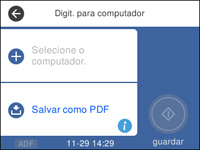Você pode
digitalizar um original e salvá-lo em um computador conectado
usando o painel de controle do seu produto. O computador precisa
estar conectado usando um cabo USB ou conectado à mesma rede que o
produto.
Você pode salvar o arquivo digitalizado como um arquivo JPEG ou PDF, ou anexá-lo a um email. Você também pode configurar definições de digitalização personalizadas usando o Event Manager e digitalizar automaticamente usando essas definições no painel de controle do produto.
Observação:
Certifique-se de que tenha instalado o Epson Scan 2 e o Event
Manager no seu computador antes de digitalizar para o
computador.